Cara Mendaftar OTA / Pembaruan Perangkat Lunak pada Perangkat Nokia
Kiat & Trik Android / / August 05, 2021
Mungkin tampak konyol dan sederhana, tetapi ada sebagian besar orang yang tidak peduli bahkan untuk memperbarui perangkat lunak perangkat mereka pada waktu yang tepat. Ya itu benar. Pembaruan perangkat lunak atau bahkan pembaruan sistem adalah hal terpenting untuk ponsel cerdas apa pun. Pembaruan ini berisi peningkatan tingkat keamanan, perbaikan untuk Aplikasi dan solusi kerentanan lainnya. Jadi, jangan pernah melewatkannya. Biasanya, kita hanya mengetahui notifikasi pembaruan over-the-air yang kita lihat dan kemudian instal. Namun, ada berbagai cara lain untuk menginstal OTA terbaru juga. Dalam posting ini, kami akan memberi tahu Anda berbagai cara untuk melakukannya Terapkan OTA / Pembaruan Perangkat Lunak pada Perangkat Nokia.
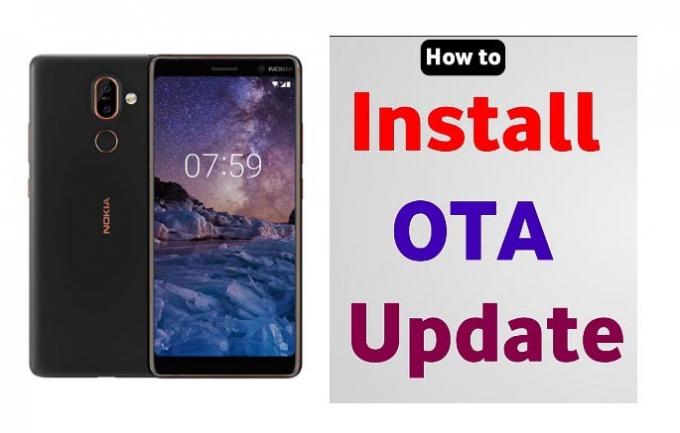
Panduan ini juga memberi tahu Anda tentang cara menangkap tautan OTA. jika Anda bertanya-tanya, kami benar-benar dapat menangkap tautan OTA dan menggunakannya untuk memperbarui perangkat lunak perangkat.
Cara Mendaftar OTA / Pembaruan Perangkat Lunak pada Perangkat Nokia
Bagaimana menerapkan OTA Melalui telepon
Prasyarat
- Isi daya ponsel Anda hingga 50% atau lebih
Langkah-langkah Untuk Menginstal
Langkah 1 Unduh file OTA untuk perangkat Anda masing-masing.
Langkah 2 Buka folder tempat Anda mendownload dan
Langkah-3 Ubah nama paket OTA.
Langkah-4 Sekarang pindahkan file OTA ke direktori root penyimpanan perangkat.
Langkah-5 Buka Aplikasi Telepon Anda> dial * # * # 874 # * # *.
Langkah-6 Proses pembaruan sekarang akan dimulai. Tunggu pembaruan selesai.
Langkah-7 Pastikan untuk memulai ulang perangkat saat Anda melihat prompt.
Terapkan OTA Via Recovery
Prasyarat
- Instal alat ADB di komputer Anda.
- Aktifkan USB Debugging di ponsel Anda,
Cara Mem-Flash OTA di Perangkat [via pemulihan]
1. Jadikan perangkat Anda mutakhir dengan mengunjungi Pengaturan> Tentang ponsel> Pembaruan sistem.
2. Unduh gambar OTA yang diperlukan dan tepat.
3. Matikan perangkat, dan hubungkan dengan USB.
4. tekan Tombol Power + Volume Naik bersama-sama selama beberapa detik hingga perangkat bergetar.
5. Sekarang ponsel Anda akan berada dalam Mode Pemulihan,
4. Tahan tombol Power dan tekan Volume Naik sekali, dan menu pemulihan akan muncul:
Perbarui Melalui Kartu SD
- Di menu pemulihan, Anda akan melihat opsi Terapkan pembaruan dari Kartu SD.
- Ketuk di atasnya> Jelajahi zip pembaruan OTA> ketuk untuk memilihnya. Konfirmasikan penginstalan.
Memperbarui Melalui Perintah ADB
- Hubungkan Telepon ke PC Anda menggunakan kartu micro-SD.
- Pilih opsi "Terapkan pembaruan dari ADB".
- Buka folder tempat Anda menginstal ADB. Klik kanan + Shift untuk membuka PowerShell.
- Jalankan perintahnya perangkat adb untuk melihat perangkat Anda terhubung dengan benar.
- Beri perintah adb sideload ota_file.zip - [ganti "ota_file.zip" dengan nama file yang diunduh]
- Setelah pembaruan selesai, reboot ponsel.
Sekarang, mari kita lihat bagaimana kita dapat menangkap tautan OTA secara manual.
Cara Menangkap Tautan OTA
Sebelum melanjutkan, Anda harus mengingat beberapa hal yang telah kami uraikan pada bagian di bawah ini.
Prasyarat
- Anda harus terlebih dahulu aktifkan USB debugging di ponsel Android Anda.
- Anda harus mengaktifkan USB debugging pada perangkat Anda.
- Instal ADB dan Fastboot di PC Anda.
- Jika ponsel Anda di-root maka panduan ini tidak akan berfungsi.
- Anda harus memastikan bahwa pembaruan OTA telah dirilis secara resmi oleh OEM Anda. Jika tidak, Anda tidak akan berburu untuk apa pun.
Menangkap Pembaruan OTA Menggunakan PC
Langkah 1 Hubungkan telepon Anda ke PC menggunakan kabel USB.
Langkah 2 Buka folder di PC Anda tempat Anda menyiapkan ADB.
Langkah-3 Buka PowerShell dengan menahan tombol SHIFT dan klik kanan di dalam folder ini.
Langkah-4 Di jendela perintah, ketikkan yang berikut ini.
adb logcat > ota.txt
Langkah-5 Sekarang pergi ke perangkat Pengaturan> Jendela Pembaruan Sistem> Unduh pembaruan. Sekarang sampai pada bagian penting. Setelah 10-15 detik, jeda unduhan.
Langkah-6 Kembali ke layar baris perintah> tekan Ctrl + C.
Langkah-7 Sekarang masuk ke folder tempat Anda menginstal ADB> Buka ‘ota.txt'File.
Langkah-8 Cari secara manual untuk kata kunci seperti .zip ”,“ googleapis ”, atau“ ota ”. Kata kunci ini menunjukkan file OTA.
Langkah-9 Setelah Anda mendapatkan URL setelah kata kunci, salin dan tempelkan ke bilah alamat browser Anda
Langkah-10 Tekan Enter untuk mengunduh file. Itu dia.
Tangkap URL Pembaruan OTA Dengan Opsi 'Ambil Laporan Bug'
Langkah 1 Anda harus mengaktifkan 'Opsi pengembang' di perangkat Anda. Pergi ke Pengaturan> Tentang Perangkat> Nomor Bangun> Ketuk di atasnya 7 kali untuk mengaktifkan Opsi Pengembang.
Langkah 2 Sekarang instal file explorer apa pun di ponsel Anda.
Langkah-3 Pergi ke Pengaturan> Pembaruan sistem dan mulai mengunduh pembaruan baru
Langkah-4 Sekarang pergi ke Pengaturan> Opsi pengembang> ketuk Ambil laporan bug> Pilih 'Laporan interaktif'.
Langkah-5 Ketuk 'Laporkan'. Ini akan menangkap URL pembaruan OTA dari firmware terbaru.
Langkah-6 Secara otomatis itu akan menangkap log lengkap dari sistem Anda.
Langkah-7 Setelah laporan diambil sepenuhnya, ketuk saluran notifikasi untuk membagikan laporan bug.
Langkah-8 Buka file explorer Anda dan simpan laporan bug ke penyimpanan perangkat.
Langkah-9 Cari kata kunci seperti .zip ”,“ googleapis ”, atau“ ota ”. Kata kunci ini menunjukkan tautan file OTA.
Langkah-10 Setelah Anda mendapatkan URL setelah kata kunci, salin dan tempelkan ke bilah alamat browser Anda
Langkah-11 Tekan Enter untuk mengunduh paket OTA.
Jadi, itu dia, teman-teman. Ini adalah beberapa cara untuk menangkap dan menginstal OTA secara manual di smartphone Android Anda. Kami harap panduan ini bermanfaat. Jika Anda memiliki pertanyaan, beri tahu kami.
Sumber
Swayam adalah seorang blogger teknologi profesional dengan gelar Master dalam Aplikasi Komputer dan juga memiliki pengalaman dengan pengembangan Android. Dia adalah pengagum setia Stock Android OS. Terlepas dari blog teknologi, dia suka bermain game, bepergian dan bermain / mengajar gitar.



